Word中想要制作一个立体图形,该怎么制作正方体呢?下面我们就来看看详细的教程。

1、新建一个空白Word文档。
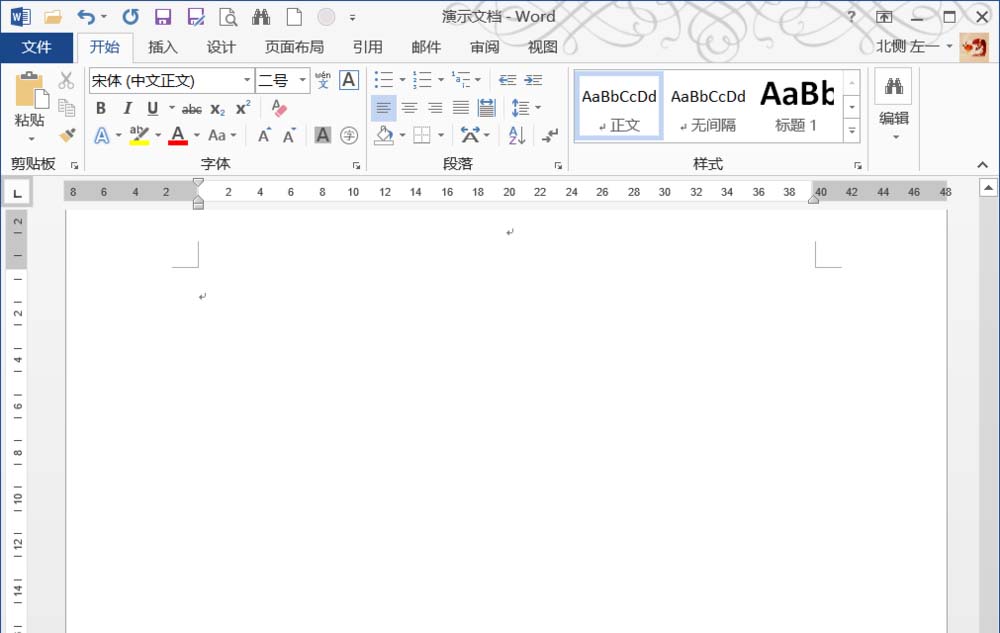
2、切换到“插入”选项卡,找到“形状”按钮。

3、在下拉菜单中选中一个立体图形,如正方形。
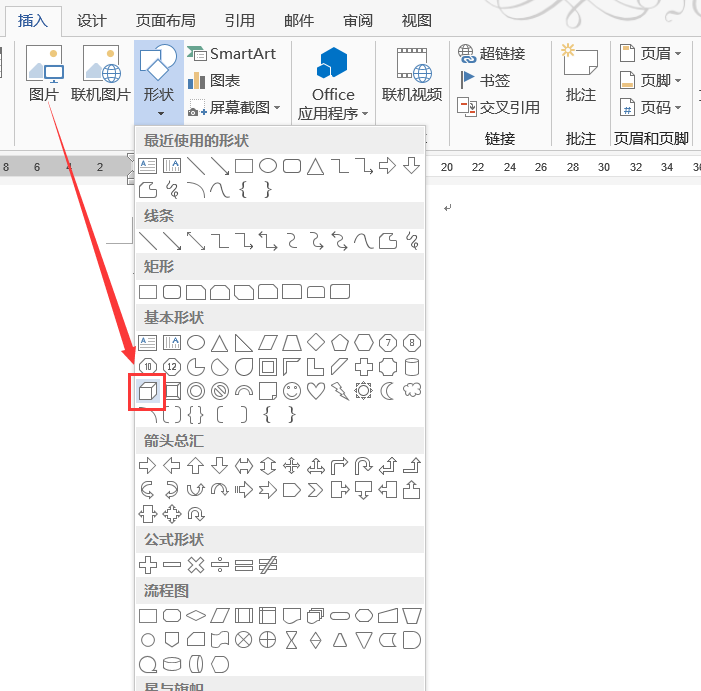
word报名表怎么用域做简单的提示信息?
word报名表怎么用域做简单的提示信息?word填写表格信息的时候,为了防止出错,可以使用域做一些提示信息,该怎么制作呢?下面我们就来看看详细的教程,需要的朋友可以参考下
4、然后指针就会变成一个十字,直接拖动鼠标就能绘制出一个长方形或正方形,释放鼠标,就能看到我们绘制的图形了,如图。
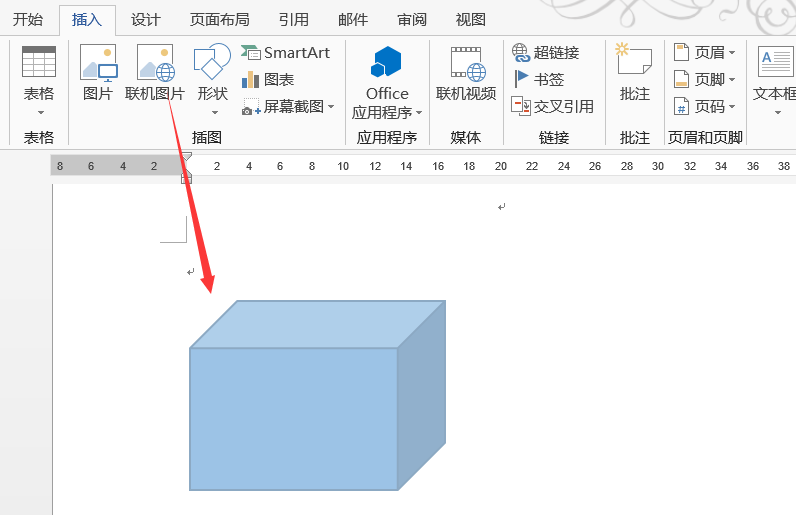
5、切换到绘图工具“格式”,在下面找到“形状填充”,去掉图形中填充的颜色。
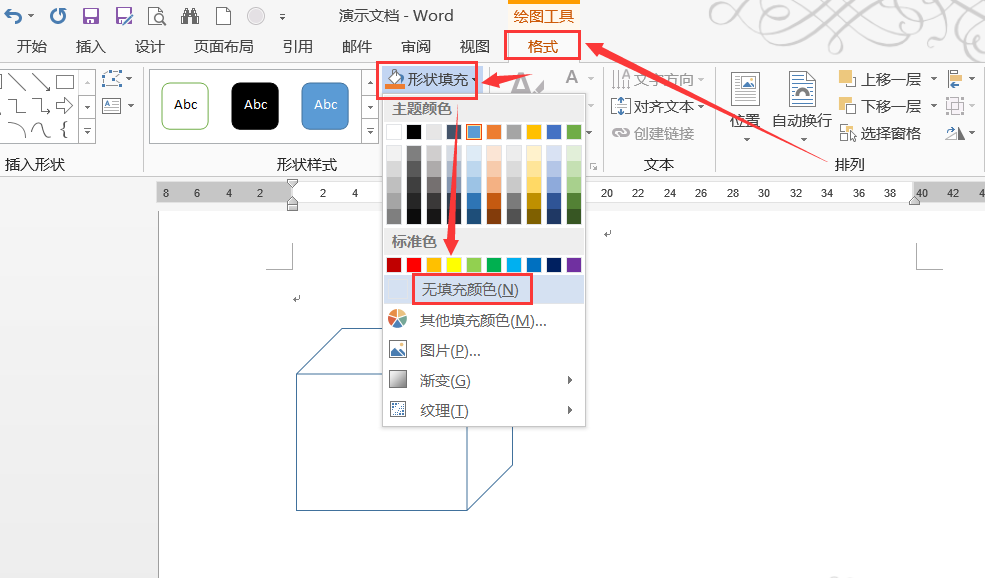
6、选中绘制的图形,切换到“格式”选项卡,在“形状样式”区域下选中适合的样式。

7、如图,一个形象的立方体就制作完成了。
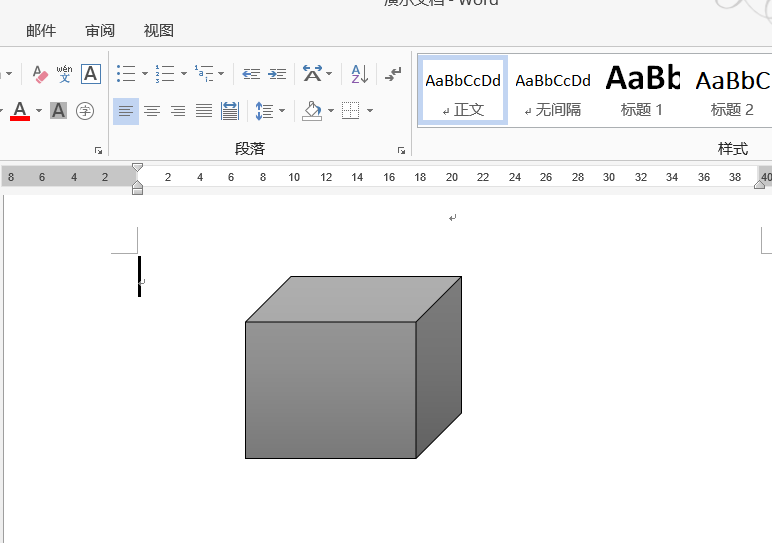
以上就是Word绘制一个立方体图形的教程,希望大家喜欢,请继续关注脚本之家。
相关推荐:
Word图片怎么制作铅笔素描画效果?
Word图片怎么制作铅笔素描画效果?Word中插入的图片想要去色制作成铅笔素描效果,该怎么制作呢?下面我们就来看看详细的教程,需要的朋友可以参考下




